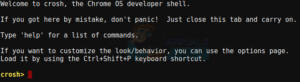Содержание:
- Основы разгона оперативной памяти
- Использование калькулятора DRAM для поиска идеальных параметров
- Внедрение настроек в BIOS вашей системы
- Проверка стабильности
- Заключительные мысли
Обновлено: 11 ноября, 2020
Энтузиасты производительности в мире ПК в первую очередь обращают внимание на процессор CPU и его функциональные возможности, чтобы определить, какую производительность они собираются получить. В конфигурациях игровых ПК или графически интенсивных установках, видеокарта в GPU — это то, на что в первую очередь обращают внимание при разгоне своей установки. В то время как разгон CPU и GPU значительно увеличит скорость, с которой ваш процессор выполняет общие вычислительные задачи или задачи по обработке графики, производительность будет снижена, если ваш модуль памяти не работает на максимуме своих возможностей. Это означает, что даже после разгона вашего CPU или GPU остается окно для дальнейшего улучшения, которое напрямую зависит от того, насколько вы разогнали вашу оперативную память. Таким образом, очевидно, что разгон модуля памяти стоит того, чтобы потратить немного времени на оптимизацию производительности вашего ПК.

Традиционные четыре шага, которым нужно следовать, когда дело доходит до разгона любого вычислительного или модульного компонента памяти, таковы:
- Проверьте базовые значения
- Слегка скорректируйте параметры тактовой частоты и частоты
- Проведите стресс-тест
- Повторять до достижения оптимального уровня
Хотя сторонние программные приложения, такие как CPU-Z, хорошо помогают получить представление о параметрах, с которыми вы уже работаете, и неоднократно подстраивать их, чтобы увидеть, насколько далеко вы можете продвинуться, хорошей новостью для пользователей AMD Ryzen является то, что компания 1usmus создала калькулятор DRAM, который можно использовать для получения представления о стандартных рабочих значениях и оптимальных значениях для разгона модуля памяти. В схеме традиционных шагов вам нужно будет использовать калькулятор DRAM для проверки базовых значений и получения представления об идеальных значениях разгона, зайти в BIOS вашей системы, чтобы внести необходимые изменения и корректировки, а затем запустить устройство, чтобы проверить обновленную производительность.
Основы разгона оперативной памяти
Есть несколько вещей, которые вы должны знать, приступая к процедуре разгона оперативной памяти, чтобы иметь фундаментальное представление о параметрах, которые вы будете настраивать, и о том, какими должны быть базовые значения.
Во-первых, знайте, что разгон оперативной памяти немного сложнее, чем разгон CPU и GPU, но он значительно безопаснее, так как вам не придется беспокоиться о перегреве системы и повышении температуры. Оперативная память выделяет значительно меньше тепла по сравнению с процессорами CPU и GPU.
Во-вторых, знайте, что для оперативной памяти DDR4 и т.п. стоковая скорость приблизительно 2400 МГц, на которой должен работать модуль памяти, на самом деле не является скоростью, на которой он работает. Фактическая скорость составляет половину от этого значения, так как оговоренный объем — это двойная скорость передачи данных.
В-третьих, возвращаясь к понятию сложности, существует более двух десятков различных параметров, которые вам нужно будет настроить для улучшения задержки оперативной памяти (что напрямую влияет на производительность модуля памяти). Тактовые циклы CAS Latency помогут вам сделать именно это.
В-четвертых, если вы не хотите вникать в тонкости ручного разгона оперативной памяти, многие производители создали экстремальные профили памяти, такие как Intel XMP, которые вы можете применить через BIOS вашей системы для реализации умеренного разгона, рекомендованного производителем. Однако если вы захотите заняться этим самостоятельно, у вас будет гораздо больше возможностей для настройки, и вы сможете вывести модуль оперативной памяти за пределы настроек XMP.
Использование калькулятора DRAM для поиска идеальных параметров
Пользователям AMD Ryzen повезло, потому что 1usmus создал калькулятор DRAM, который точно скажет вам, какие значения будут идеальными для вашего разгона. Это приложение не самое интересное в использовании, потому что для получения оптимального набора значений нужно прилично повозиться, но мы разложим его по полочкам, чтобы упростить процесс.

- Скачайте и установите Ryzen DRAM Calculator. Следуйте инструкциям на экране с правами администратора до тех пор, пока все не будет завершено. Теперь запустите приложение.
- На экране запуска вы сможете увидеть подробную информацию о памяти Ryzen, с которой вы работаете. Вы можете проверить любую документацию производителя, чтобы определить и подтвердить тип оперативной памяти. Ваши рабочие значения станут видимыми
- В нижней части окна вы найдете фиолетовую кнопку с надписью «R-XMP.» Нажмите на это.
- Введите тип памяти Ryzen и используемую версию и нажмите на зеленую кнопку в нижней части окна с надписью «Calculate SAFE».» Это даст вам представление о безопасных значениях для настройки параметров. Эти безопасные параметры всегда будут хорошо работать после разгона, но они не будут максимальными, до которых вы можете разогнать ваш модуль памяти.
- Если вы хотите увеличить эти значения, нажмите оранжевую кнопку внизу с надписью «Calculate FAST.» Эти значения еще больше разгонят вашу оперативную память, но не всегда будут стабильными. Стресс-тесты помогут определить, какие значения хорошо подходят для вашей системы.
- Внизу также есть опция «Рассчитать значения EXTREME» в виде красной кнопки, но имейте в виду, что эти значения не обязательно будут стабильными, как в случае с «Рассчитать FAST».
- Как только вы получите значения для каждого параметра, к которому вы стремитесь (мы предлагаем сделать скриншоты значений R-XMP, SAFE и FAST), отправьте эти скриншоты себе, чтобы вы могли открыть их на отдельном устройстве, пока вы входите в BIOS вашей системы, чтобы сделать настройки.
Обратите внимание, что при расчете этих значений калькулятор DRAM позволяет сравнить их с профилем XMP и стандартными базовыми значениями, чтобы увидеть, насколько далеко вы зашли. Это хороший индикатор, позволяющий понять, как работают диапазоны разгона и насколько безопасно для вас толкать процессор.
Внедрение настроек в BIOS вашей системы
Теперь дело доходит до фактической реализации настроек, которые вы записали в калькуляторе DRAM. Загрузите устройство и войдите в BIOS. Для большинства устройств это требует перезагрузки устройства и многократного нажатия клавиши F2 или Del.

Войдя в BIOS, выполните следующие действия:
- Найдите, где находятся настройки памяти, и примените значения профиля XMP.
- Найдите раздел с надписью «DRAM Timing Control After Training.» Зайдите сюда и начните вводить значения, которые вы получили с помощью DRAM Calculator.
- В зависимости от вашей материнской платы, названия некоторых из этих параметров могут быть разными. Сопоставьте их со значениями, которые вы получили с помощью калькулятора DRAM, и заполните их. Некоторые из параметров, которые вы будете настраивать, включают задержку CAS, задержки чтения/записи, время предварительной зарядки RAS и активное время RAS.
- После ввода параметров, связанных с тактовой и частотной частотой памяти в вышеуказанном разделе о памяти, найдите раздел, посвященный настройкам напряжения вашего модуля памяти. Введите напряжение, которое вам рекомендовано в результатах калькулятора DRAM. Помните о том, что напряжения выше 1.45 В может быть опасно, поэтому пока вы не превысите это значение, вы будете в безопасности.
- Сохраните сделанные настройки и перезагрузите компьютер. Если ваш компьютер не перезагружается на этом этапе, не паникуйте. Подождите тридцать секунд и запустите его в безопасном режиме. Верните настройки к последним безопасным настройкам и перезагрузитесь снова. Это может произойти, если ваши значения не были идеальными и система не прошла самотестирование при включении. Если запуск в безопасном режиме также не работает, опять же, не паникуйте. Очистите CMOS, вынув подключенную к материнской плате батарейку и сбросив ее.
Эти шаги вам нужно повторить, чтобы увеличить значения после проверки стабильности системы и убедиться, что вы не столкнулись с синим экраном смерти или любой другой фатальной ошибкой.
Проверка стабильности

После перезагрузки компьютера вернитесь в калькулятор DRAM и перейдите на вкладку «MEMbench» в верхней части экрана. Здесь вы сможете проверить оперативную память на наличие ошибок. Установите режим в этой вкладке на пользовательский и введите 300 для объема задачи (чтобы проверить три раза, для полной уверенности). Нажмите на «MAX RAM», а затем «Run», чтобы выполнить тест. В зависимости от того, насколько велик объем вашего модуля памяти, устройству потребуется больше или меньше времени для трехкратного тестирования.
Если ваша система прошла тест стабильности без ошибок, вы можете вернуться в BIOS и попробовать применить значения FAST, рассчитанные калькулятором DRAM. Вы можете повторить тест на стабильность, как описано здесь, и при необходимости пойти еще дальше. Вы также можете вручную изменить значения параметров, основываясь на собственном понимании параметров, но делать это не рекомендуется. Приложение DRAM-калькулятор обычно дает довольно приличные значения, с которыми можно работать для разгона модуля памяти Ryzen.
Заключительные мысли
Ryzen DRAM Calculator значительно упрощает то, что в противном случае потребовало бы огромного количества проб и ошибок, а также глубокого понимания значений параметров. Это приложение дает вам набор значений в сравнении с вашими стандартными значениями для профилей разгона XMP, SAFE, FAST и EXTREME. Затем вы можете просто зайти в BIOS, чтобы ввести предложенные значения. Значения SAFE гарантированно работают, но если вы хотите пойти дальше, рискуя столкнуться с нестабильными значениями (которые можно легко вернуть, так что не паникуйте), вы можете использовать значения FAST или EXTREME, предложенные калькулятором DRAM.
Приложение-калькулятор также имеет свой собственный встроенный контроллер памяти, который позволяет запустить тест по всему модулю, чтобы проверить его на наличие ошибок, которые могут привести к нестабильной работе. Это универсальное решение — отличный инструмент для пользователей AMD Ryzen, позволяющий разгонять модули памяти без необходимости вникать в тонкости и сложности параметров модулей памяти. Наконец, если вы’ ищете идеальную оперативную память для вашей сборки Ryzen, перейдите к нашей статье статью.